4.设置原形状图层样式
双击原来形状图层,应用下面的图层样式。
Step 1
点击添加斜面和浮雕,设置样式为描边浮雕、大小3像素、光泽等高线逆向高斯、勾选消除锯齿、高光模式为亮光。
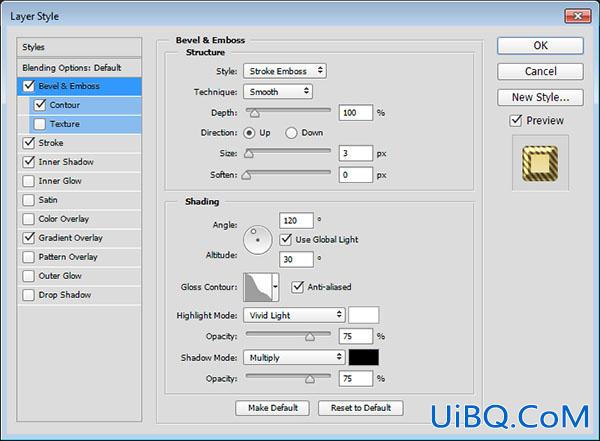
Step 2
点击添加等高线,设置等高线为滚动斜坡-递减、勾选消除锯齿。
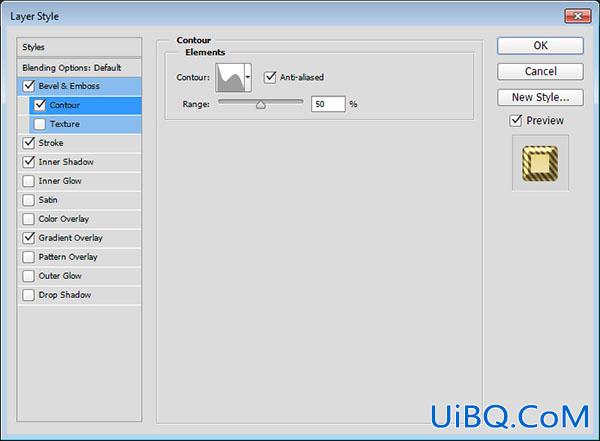
Step 3
点击添加描边。设置大小10像素、位置居中、填充类型为渐变、样式为反射、角度35度。使用Golden Dial Top X11渐变填充,然后点击渐变编辑器,将颜色#f5e5a6替换为#e1ca71。
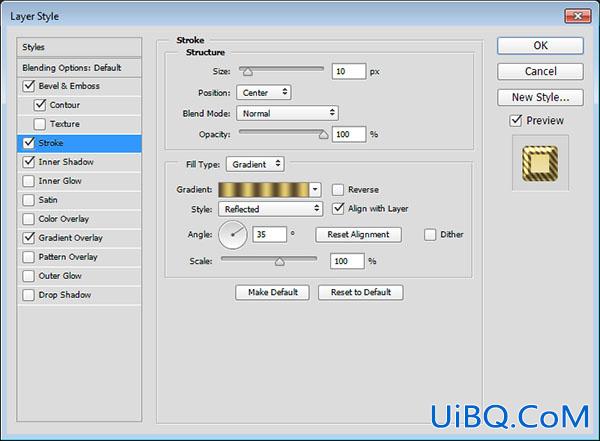
Step 4
点击应用内阴影。设置不透明度50%、距离0像素、大小1像素。
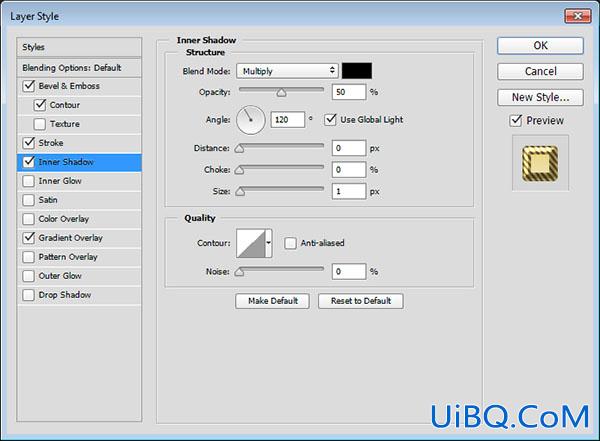
Step 5
点击添加渐变叠加,设置如下图所优艾设计网_Photoshop自学示。
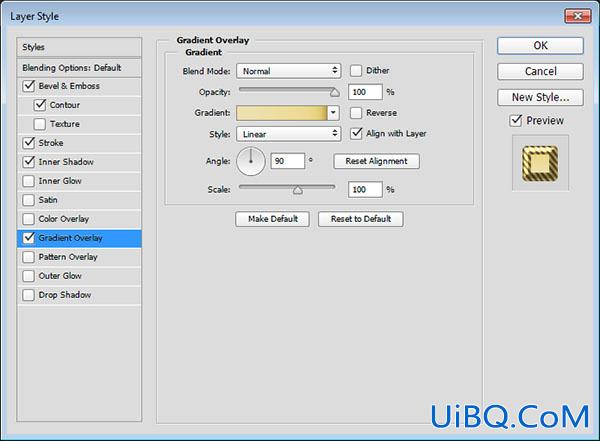
Step 6
点击渐变色条可以添加颜色控制点,通过颜色控制点,可以控制渐变的颜色和位置。同时可以点击色条上端的不透明控制点,调整不透明度和不透明渐变位置。具体设置的颜色和位置,如下:
#ede1b1 - 5%
#ecd98f - 75%
#e1ca71 - 88%
#be8936 - 100%
最后设置左边不透明位置为5%。
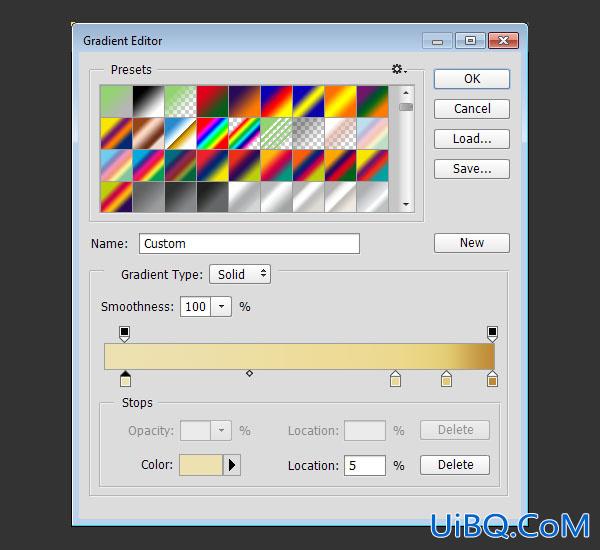
添加完图层样式后文字效果如下。
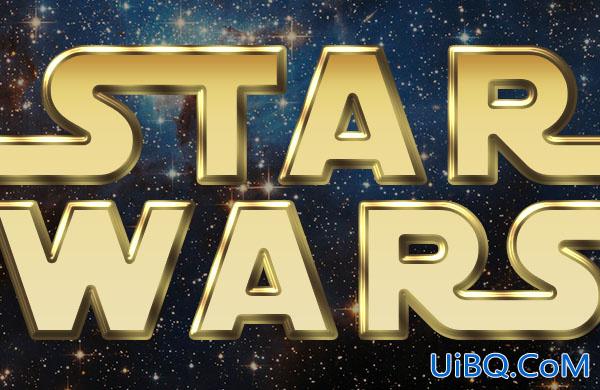








 加载中,请稍侯......
加载中,请稍侯......
精彩评论